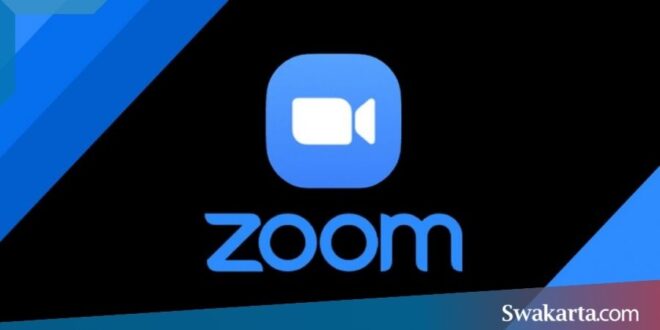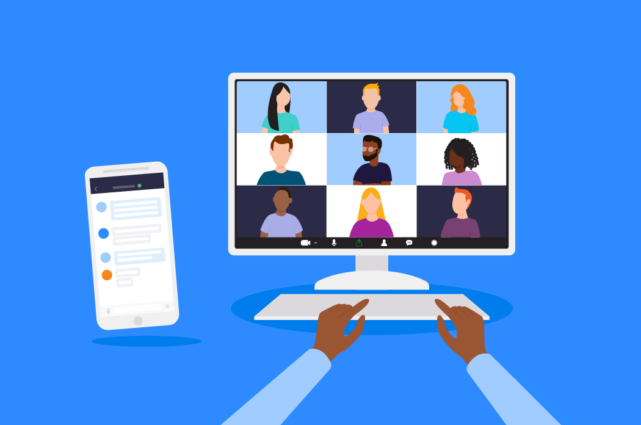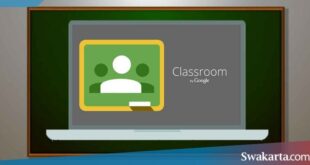Daftar isi
4 Penyebab Zoom Meeting Tidak Ada Suara
Swakarta.com – Aplikasi Zoom Tidak Ada Suara – Aplikasi Zoom Meeting yang sangat sering digunakan sejak pandemi COVID-19.
Tapi pernahkah kamu mendapat masalah pada suara saat memakai Zoom? Artikel ini yang akan menjelaskan penyebab Zoom Meeting tidak ada suaranya.
Bekerja dari rumah alias WFH menjadi salah satu solusi terbaik bagi karyawan dan perusahaan demi menekan laju penularan virus COVID-19.
Meeting online yang menggunakan Zoom merupakan cara alternatif agar tetap bisa terhubung dalam urusan pekerjaan.
Penyebab Zoom Meeting Tidak Ada Suara.
Berikut ini adalah penyebab zoom meeting tidak ada suara:
1. Tidak Mengaktifkan Fitur Join Audio
Salah satu yang dapat menyebabkan zoom meeting tidak mengeluarkan suara ialah dikarenakan fitur Join Audio belum kamu aktifkan secara otomatis.
Ini artinya adalah, setiap kali kamu ingin masuk ke dalam conference atau juga kevideo meeting maka harus mengklik opsi ‘Join Audio’ agar bersuara.
Sebaiknya, kamu mengatur agar audio tidak akan hilang dengan cara klik Setting pada aplikasi Zoom lalu kamu dapat aktifkan audio yaitu secara otomatis.
2. Tidak Terhubung dengan Perangkat Audio Seluler
Sebelum memakai Zoom meeting juga perlu diingat bahwa kamu harus terhubung dengan perangkat audio seluler.
Klik ikon Audio guna melakukan zoom meeting, kemudian klik ‘Call’ via Device Audio. Jika ada permintaan akses, maka izinkan Zoom mengakses mikrofon.
pastikan Zoom nya sudah mengakses mikrofon ke perangkatmu. Berikut Caranya:
- iOS: Buka Pengaturan> Privasi> Mikrofon dan aktifkan sakelar untuk zoom.
- Android: Buka Pengaturan> Aplikasi & pemberitahuan> Izin aplikasi> Mikrofon dan aktifkan sakelar untuk Zoom.
3. Bug pada Aplikasi
Jika pada Zoom sering digunakan saat aktivitas sehari-hari maka kamu akan menimbulkan bug yang kadang membuat percakapan atau suara nya hilang di tengah-tengah meeting atau conference.
Sebaiknya, sebelum kamu melakukan meeting Zoom, ada baiknya untuk me-restart aplikasi tersebut dengan cara login ulang ke ruang meeting atau konferensi yang diikuti.
4. Sistem operasi bermasalah
Apabila dengan cara merestart tidak berhasil, kemungkinan suara yang hilang karena sistem operasi Windows, MacOS, Android, atau iOS kamu sedang bermasalah sehingga menghilangkan koneksi audio dari speaker dan earphone pada aplikasi Zoom. Sebaiknya restart PC, laptop, MacBook, atau ponsel kamu sebelum Zoom meeting.
 Warta Berita Terkini Kumpulan Berita dan Informasi dari berbagai sumber yang terpercaya
Warta Berita Terkini Kumpulan Berita dan Informasi dari berbagai sumber yang terpercaya